O Indigo está com uma nova versão disponível, agora a ferramenta está na versão 0.9. Para quem usa o Indigo com o Blender existe também um novo Script para integração com o Blender, chamado de Blendigo. Se você usava o Indigo antigamente, deve lembrar como era feita a integração. Depois que uma cena ficava pronta no Blender, precisávamos exportar os modelos usando o Script para o formato XML. Assim que o arquivo estava pronto, era necessário acionar a renderização, pelo prompt de comando. Para pessoas que não tinham muita facilidade com esse tipo de comando, o procedimento não era muito simples. Pois esqueça tudo isso! Agora é possível iniciar a renderização direto do Blender.
Antes de mais nada é necessário fazer o download do Indigo e do Blendigo para começar. Recomendo copiar a versão do Blendigo com instalador, para facilitar o processo de instalação. Outro ponto importante, ele foi otimizado para o Blender 2.45, testei em computadores com a versão 2.44 e ele não funcionou.

Sim! Esse modelo foi feito no Blender e renderizado no Indigo.
O autor se chama JohanJohan.
Depois que você fizer o download, descompacte o Indigo em uma pasta. Para o renderizador não é necessário instalar.
O próximo passo é instalar o Blendigo. Para fazer a instalação, execute o arquivo que você copiou. O processo é simples, precisamos apenas indicar em que pasta está localizado o Blender e o Indigo. Isso é fundamental para que a integração possa ser realizada sem problemas. Se você não fizer a indicação, será necessário acionar o Indigo manualmente para renderizar cenas.
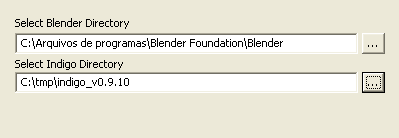
Como fazer para renderizar com o Indigo? O processo é simples. Abra o Blender a crie uma nova janela de Scripts. Depois escolha na área Exporters, a opção Blendigo.
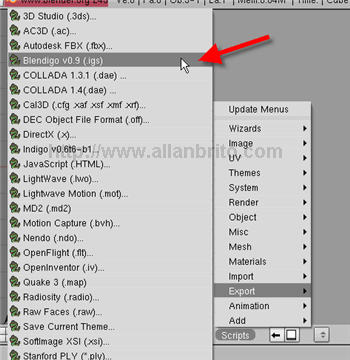
Adicione uma lâmpada do tipo Sun, para usar como fonte de luz para a cena. O script é recheado de opções para configurar a renderização. Se você quiser apenas testar o renderizador não é necessário alterar muita coisa. Na parte superior do Script, temos as opções de configuração para a cena. Existe um menu para cada característica da cena.
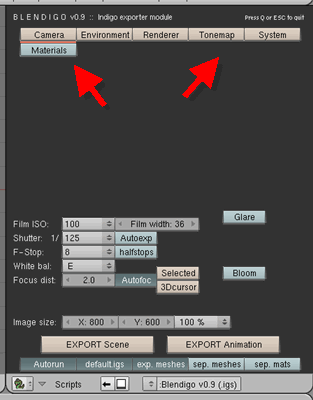
Para renderizar o processo é simples. Antes de começar, recomendo trocar o tipo de lâmpada para uma Sun, que é mais compatível com o Indigo. Depois que a lâmpada correta estiver configurada, simplesmente pressione a tecla EXPORT Scene. Se tudo foi configurado corretamente, uma janela do Indigo abrirá automaticamente, com a cena sendo renderizada.
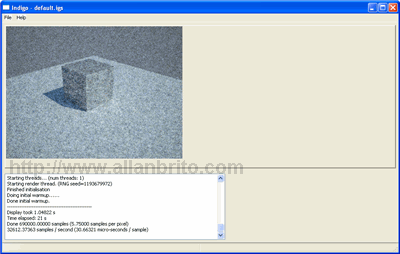
Quando a imagem estiver satisfatória, feche a janela do Indigo e procure as imagens salvas na pasta Renders. No local em que o Indigo está instalado. Para não haver problemas na geração das imagens, recomendo que você faça uma cópia da imagem antes de fechar a janela do Indigo, copie e cole antes de fechar. Isso previne um erro comum, fechar a janela enquanto o Indigo ainda está escrevendo o arquivo, deixando a imagem corrompida, ocasionando a perda do render.
Pronto! Agora você já sabe usar a nova versão do Indigo. Assim que o tutorial sobre o Luxrender sair, você poderá fazer uma comparação para ver qual dos dois é o melhor.